目录
1. 概述
Obsidian 内置的检查单功能既简单又好用,其要点如下:
- 检查项以
- [ ]开始; [和]之间必须包含一个字符;- 如果这个字符是空格则表示该检查项未完成,如
- [ ] Bathing; - 如果这个字符是空格以外的其它字符则表示该检查项已完成,如
- [x] Playing; - 在预览窗口中点击检查项会同步改变笔记中任务的状态。
Obsidian 检查单功能使用方法如下面的视频所示。

在使用过程中你会发现 Obsidian 检查单功能有两个问题:
- 问题一:如果笔记很多,你可能会忘记哪个笔记里面有检查单,或检查单在哪个笔记里;
- 问题二:如果多个笔记都有检查单,你无法一次看到所有的检查单。
Obsidian 检查单插件 (Checklist) 就是为了解决上面的问题而诞生的。
Checklist 插件的效果如下图所示。右边侧边栏会显示出所有笔记中的检查单,一清二楚。
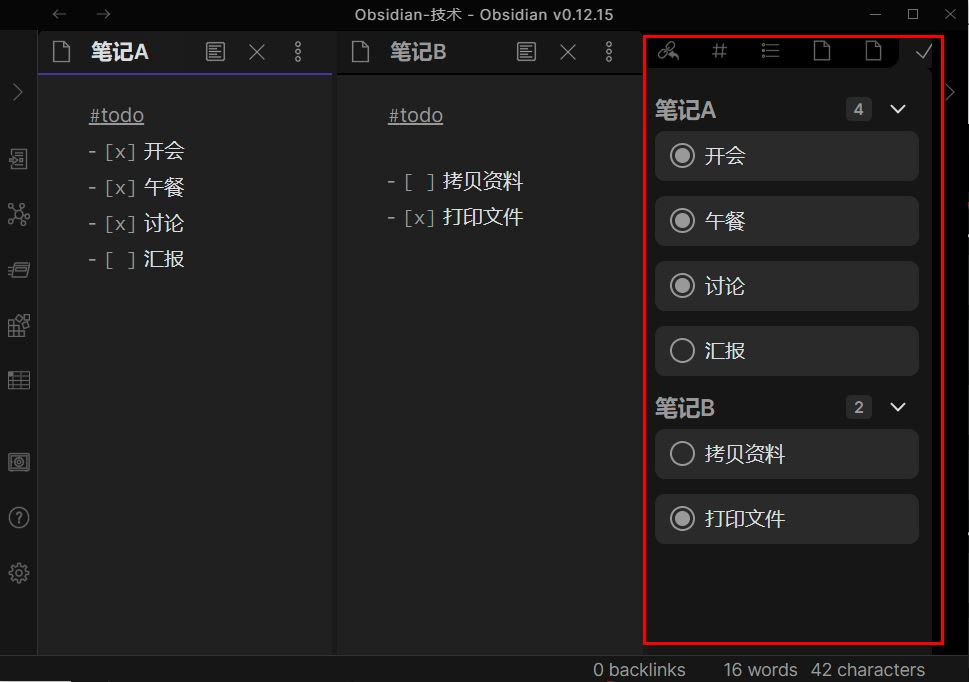
该插件是开源的,代码托管在 Github 上,地址: https://github.com/delashum/obsidian-checklist-plugin/
接下来我们介绍这个插件的安装和使用。
2. Checklist 插件安装
Checklist 插件有两种安装方式: 在线安装和离线安装。
2.1 在线安装
Checklist 插件是 Obsidian 的社区插件,在线安装步骤如下:
- 打开 Obsidian
- 点击
Settings>Community plugins - Turn off
Restricted mode - 点击
Community plugins后面的Brwose按钮 - 搜索
checklist - 点击搜索到的 checklist 插件
- 点击
安装按钮 - 点击
启用按钮
在线安装视频如下所示。

2.2 离线安装
非联网环境可以使用离线安装方法安装 Checklist 插件。
安装步骤如下:
- 通过联网电脑访问 https://github.com/delashum/obsidian-checklist-plugin/releases,然后将下图红框中的三个文件下载到本地并拷贝到离线电脑上;
- 在离线电脑上,在你的 Obsidian 库的
.obsidian/plugins目录下新建checklist文件夹 (如果plugins目录不存在就创建一个); - 将下载的三个文件拷贝到新建的
checklist文件夹;
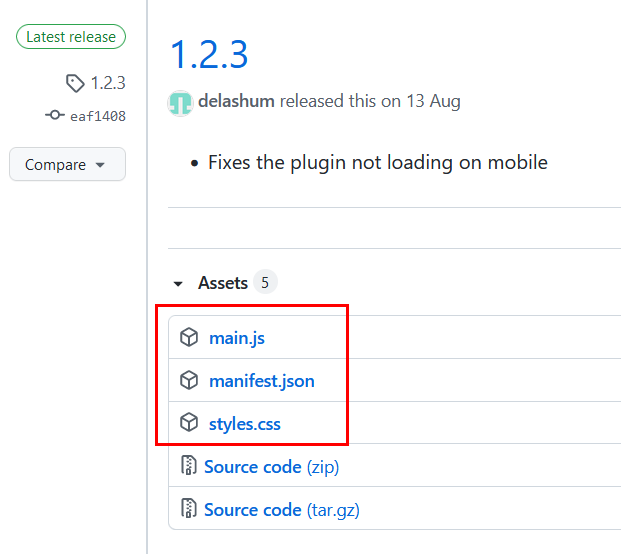
3. Checklist 插件使用
Checklist 插件激活后,在工具栏会多出一个按钮,如下图中的红圈所示。
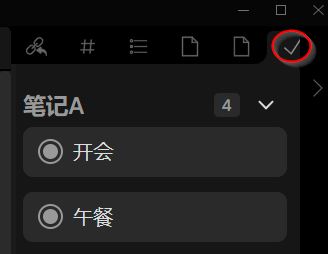
Checklist 插件有两种显示模式:
- 显示所有检查单;
- 显示指定标签下的检查单,安装完后默认的标签是
todo。
比如在下面的示例中, 1、2、3项将出现在 checklist 列表中,而4、5项则不会出现在 checklist 列表中。

Checklist 插件可以只显示未完成的检查项,也可以显示所有状态(未完成、已完成)的检查项。安装完后默认只显示未完成的检查项。
以上这些是由Checklist 插件选项决定的,配置 Checklist 插件选项步骤如下。
- 点击左侧工具栏上的设置按钮 (图标是一个齿轮);
- 在弹出的设置窗口中下滑左边的滚动条,在插件选项分组下找到 Checklist 插件,点击它,滚动条右侧显示出该插件的设置界面,如下图所示。

- 上图红框1是设置标签的地方,如果将该编辑框清空,则显示所有的检查项,否则显示所有笔记中该标签下的检查项;
- 上图红框2是控制是否显示已完成的检查项。
其它的设置项就不介绍了,大家可以慢慢摸索。
相关博客文章
